Visualizzare un'immagine a dimensione intera in un modulo di app canvas
Per impostazione predefinita, quando un utente di un'app aggiunge un'immagine da visualizzare a un modulo in un'app canvas, l'immagine visualizzata è quella di anteprima. Per visualizzare un'immagine completa per un'app canvas, procedi come segue:
Apri l'app canvas In PowerApps Studio.
Seleziona Inserisci e quindi Immagine.
Seleziona la scheda Dati di immagine.
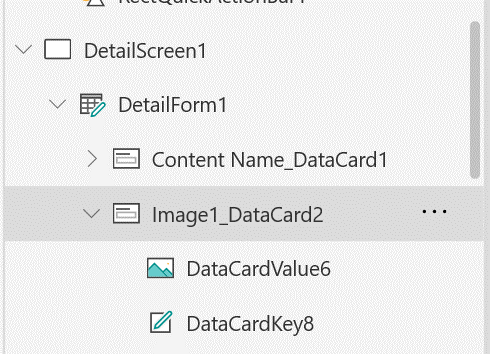
Nella scheda Avanzate imposta il campo Dati sulla tabella che contiene l'immagine che vuoi visualizzare.
Aggiungi .Completa dopo il valore per l'impostazione Predefinito dell'immagine.
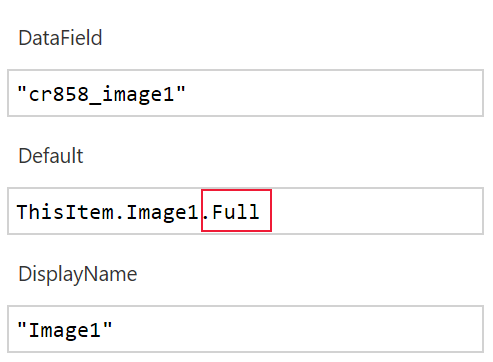
Seleziona Salva.
Vedi anche
Visualizzare, modificare o aggiungere un record in un'app canvas
Campi immagine
Nota
Puoi indicarci le tue preferenze di lingua per la documentazione? Partecipa a un breve sondaggio. (il sondaggio è in inglese)
Il sondaggio richiederà circa sette minuti. Non viene raccolto alcun dato personale (Informativa sulla privacy).
Commenti e suggerimenti
Presto disponibile: Nel corso del 2024 verranno gradualmente disattivati i problemi di GitHub come meccanismo di feedback per il contenuto e ciò verrà sostituito con un nuovo sistema di feedback. Per altre informazioni, vedere https://aka.ms/ContentUserFeedback.
Invia e visualizza il feedback per